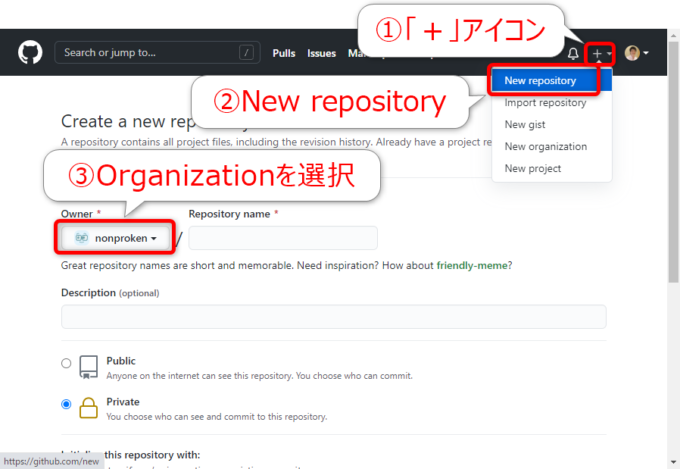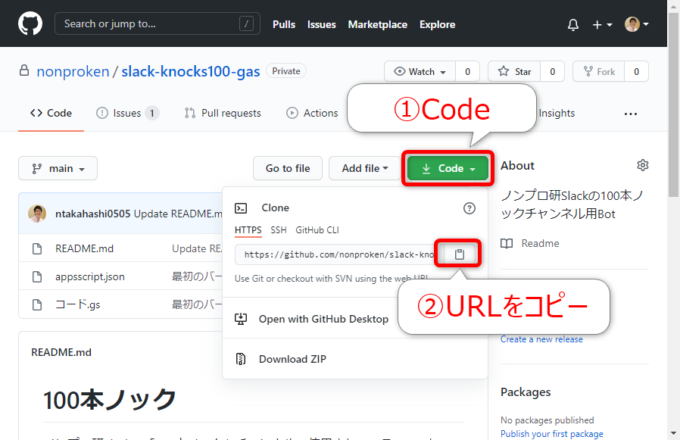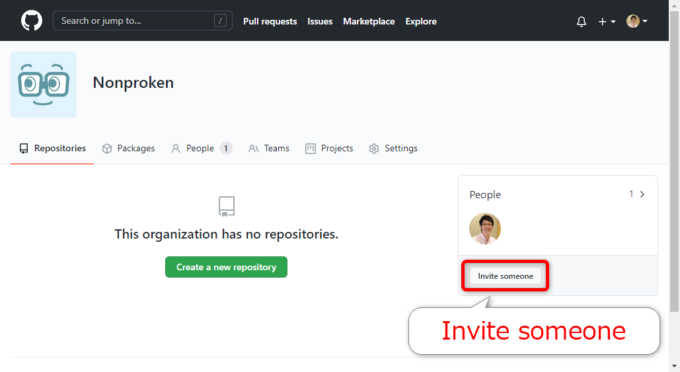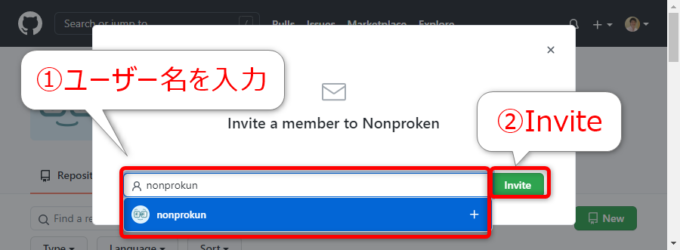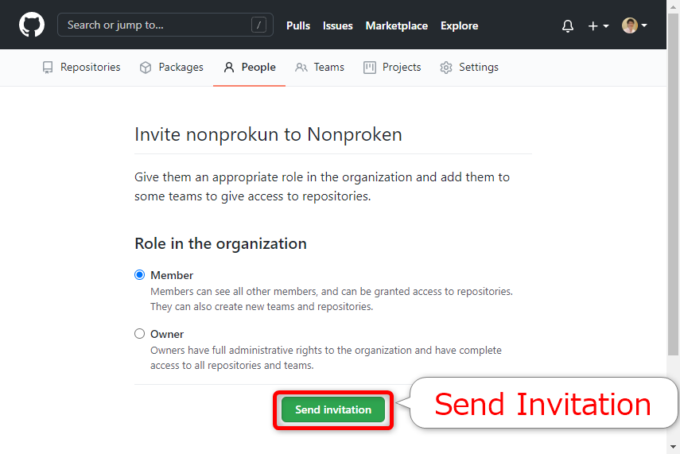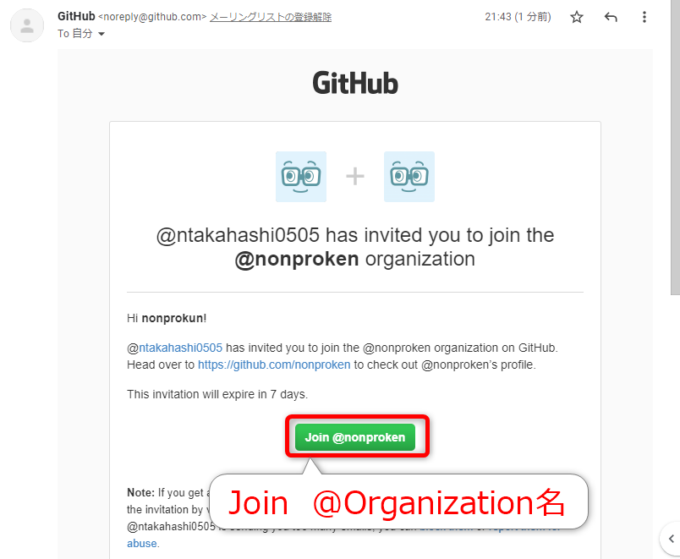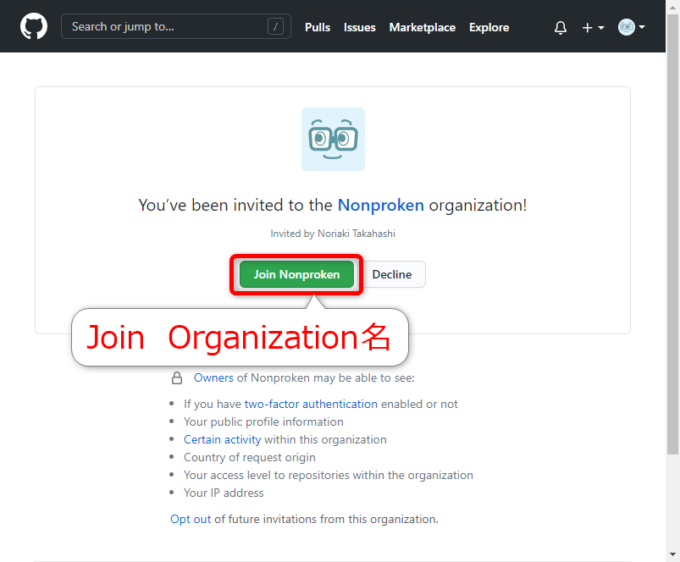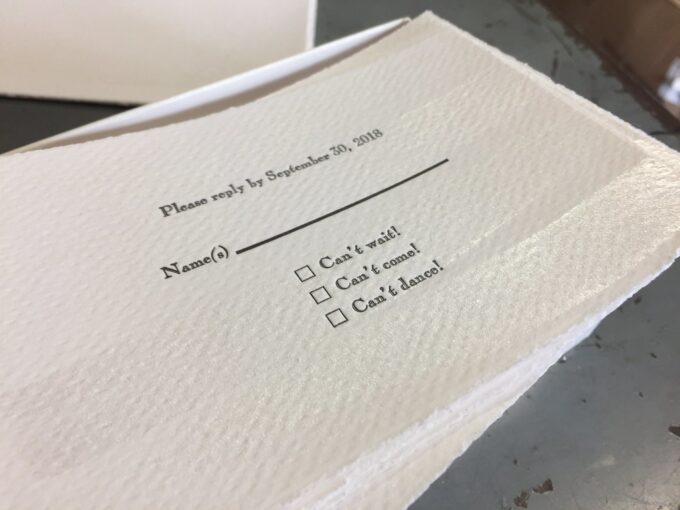
photo credit: artnoose Reply cards with watercolor via photopin (license)
みなさん、こんにちは!
タカハシ(@ntakahashi0505)です。
ノンプログラマー向けにGitHubを組織で活用する方法をシリーズでお伝えしています。
前回の記事はこちら。

組織を表すアカウントであるOrganizationとそのつくり方について解説しました。
Organization「nonproken」を作成したわけですね。
今回は、それに引き続き、GitHubでOrganizationにリポジトリやユーザーを追加する方法について解説します。
では、行ってみましょう!
Organizationにリポジトリを作成する
では、Organizationにリポジトリを作成する方法から見ていきましょう。
といっても、ほとんど個人アカウントで作る方法と同じです。
まず、GitHubにログインをしたら、右上の「+」アイコンから「New repository」を選択します。
すると、「Create a new repository」つまりリポジトリの作成画面が開きますね。
Organizationの作成済みであれば「Owner」のプルダウンで、それを選択可能になっているので選択しましょう。
あとは、個人アカウントにリポジトリを作成するのと同様です。
以下の記事に詳しく紹介していますのでご覧ください。

この際、作成されたリポジトリにアクセスするURLは以下のようになります。
また、GASのプロジェクトであれば、Chrome拡張機能Google Apps Script GitHub アシスタントを用いた場合も、「Repository owner」をOrganizationアカウントに設定することでリポジトリの作成が可能です。
以下の記事を参考にトライしてみてください。

今回は、この方法でGASプロジェクトのコードを管理するリポジトリ「slack-knocks100-gas」を作成しました。
Organizationのリポジトリをクローンする
さて、Organizationのリポジトリをローカルにクローンしたい場合も、個人のリポジトリと同様です。
リポジトリを開き、「Code」をクリック後、URLのコピーアイコンでコピーします。
このURLを用いて、git cloneコマンドを使えばローカルリポジトリにクローンできます。
以下記事もご参考ください。

Organizationにユーザーを追加する
では、つづいてOrganizationにユーザーを追加する方法を見ていきます。
GitHubのOrganizationのページにアクセスすると、右側に「People」という欄がありまして、ここにOrganizationに参加しているユーザーが表示されます。
Organizationにユーザーを招待する
Organizationにユーザーを招待するには「Invite someone」をクリックします。
「Invite a member of Organization名」というダイアログが開きますので、ユーザー名を入力して「Invite」します。
続いて、以下の画面になりますので「Role」つまり権限を選択して「Send Invitation」です。
Organizationの招待から参加するする
これで、招待したユーザー宛にメールが届きますので、Organizationへ参加の作業を進めます。
以下のような招待のメールが届きますので、メール内の「Join Organization名」のボタンをクリックします。
ブラウザで以下画面が開きますので「Join Organization名」をクリック、これで参加完了です。
まとめ
以上、GitHubでOrganizationにリポジトリやユーザーを追加する方法をお伝えしました。
次回は、追加したユーザーのOrganizationについての権限について見ていきます。
どうぞお楽しみに!
The post GitHubでOrganizationにリポジトリやユーザーを追加する方法 first appeared on いつも隣にITのお仕事.